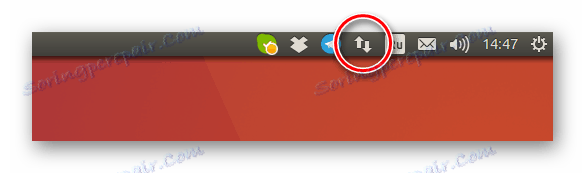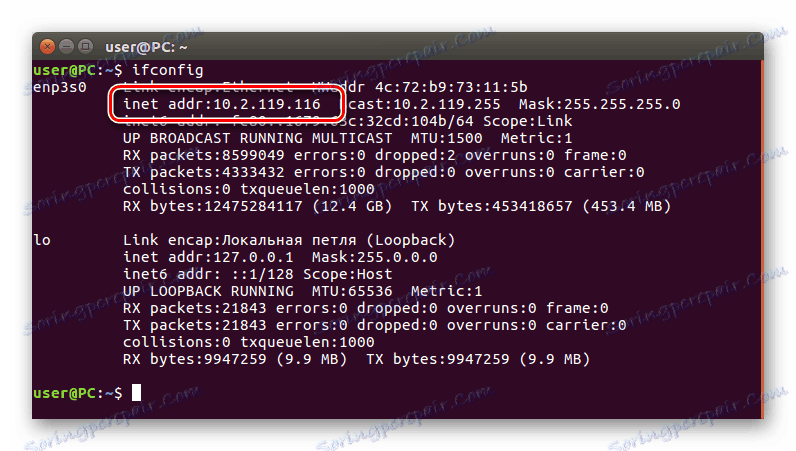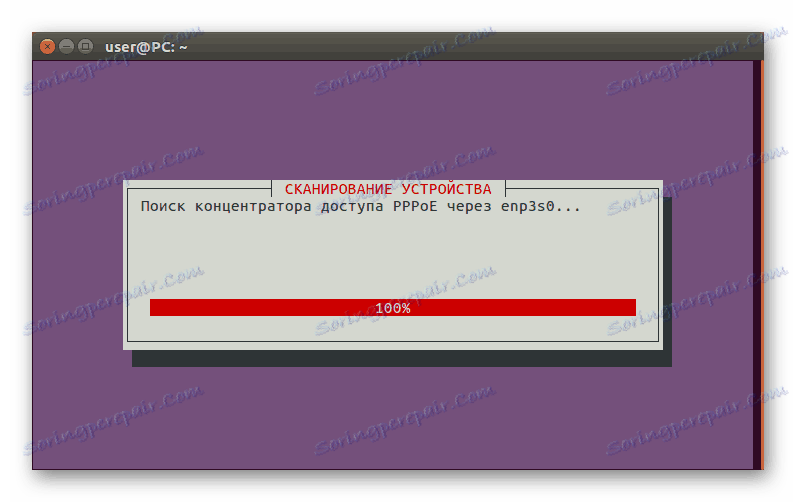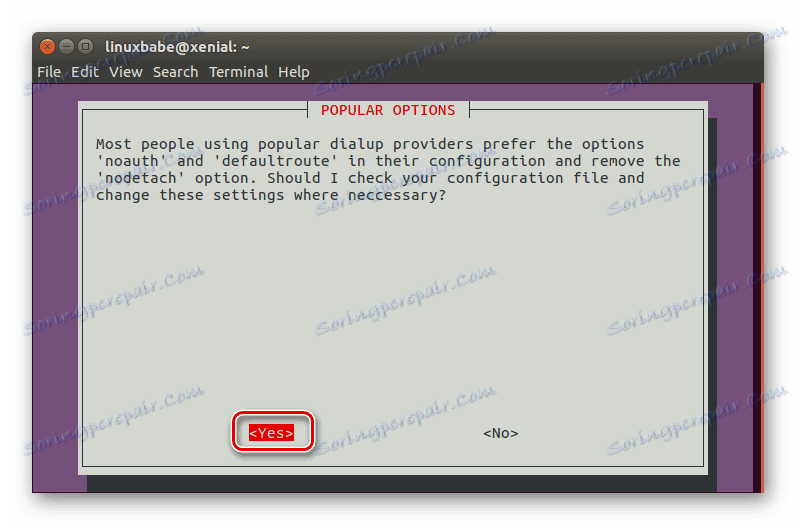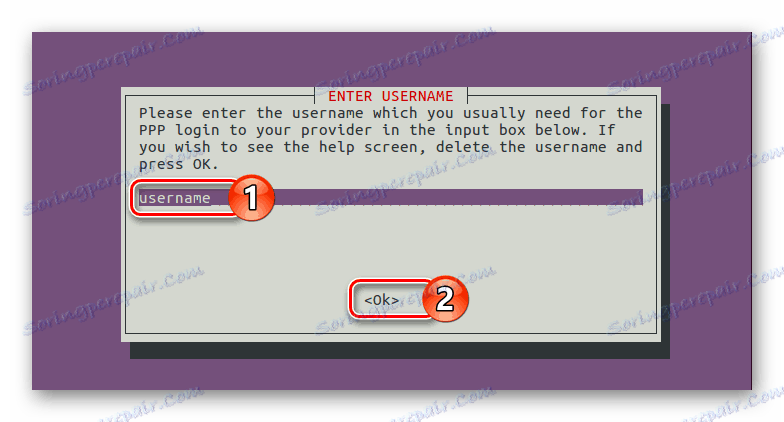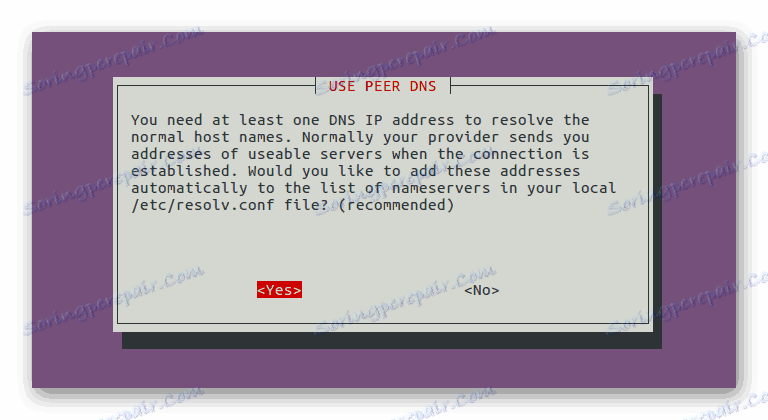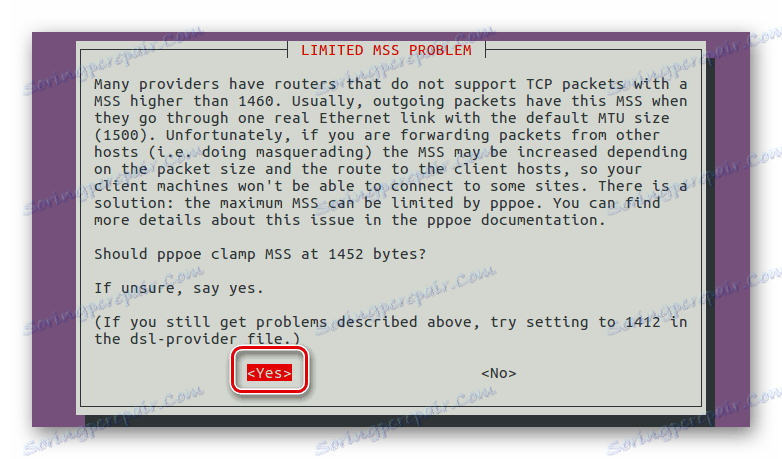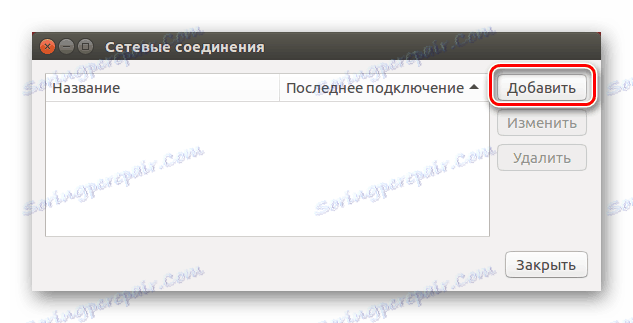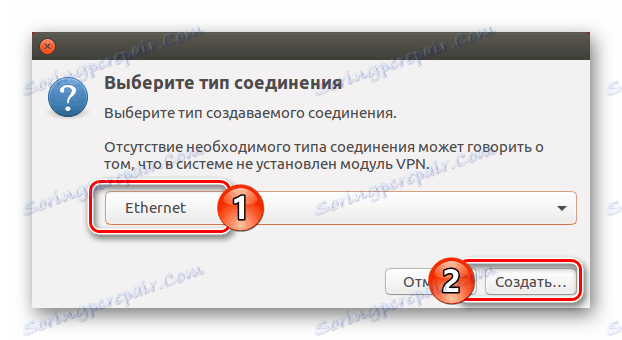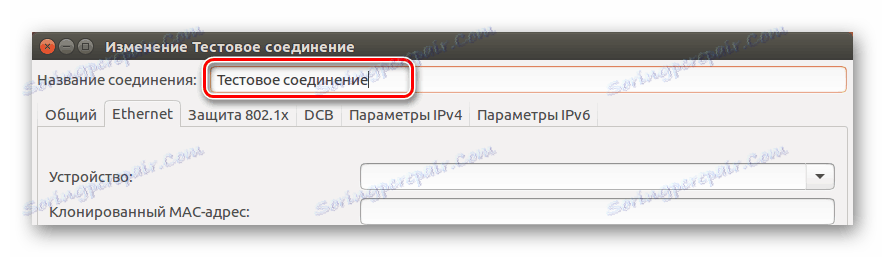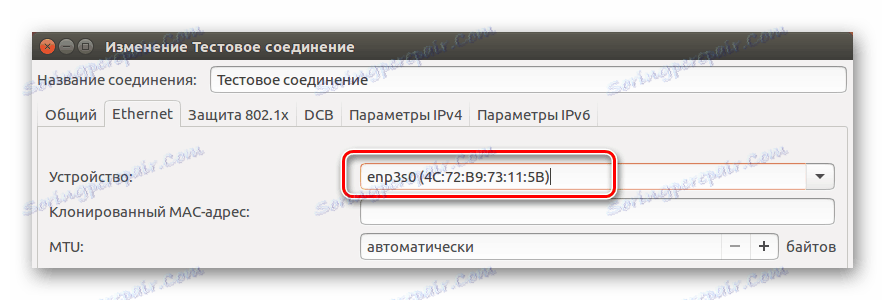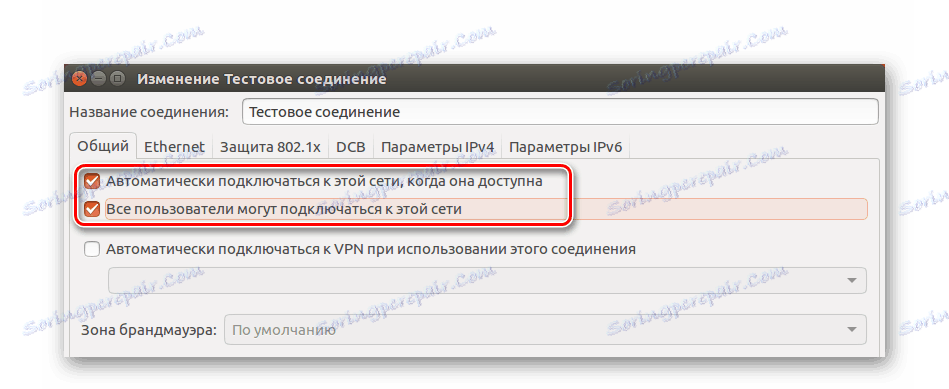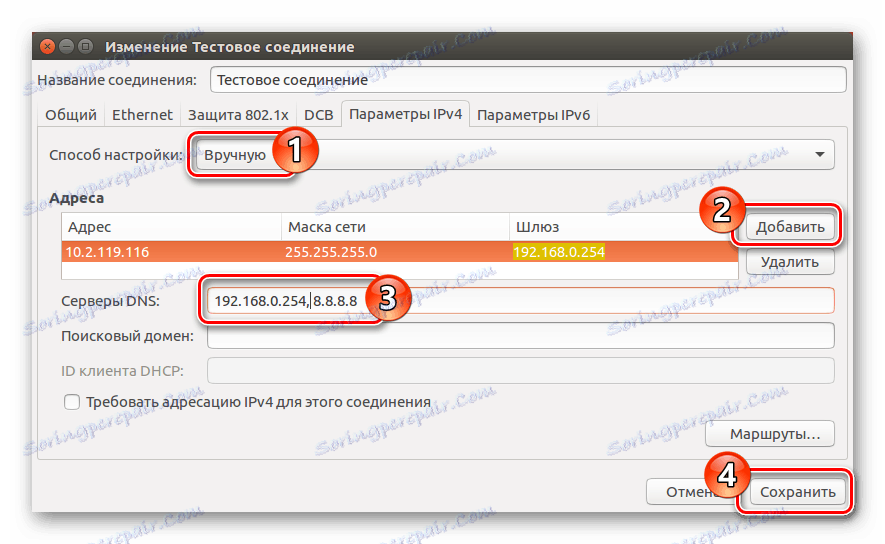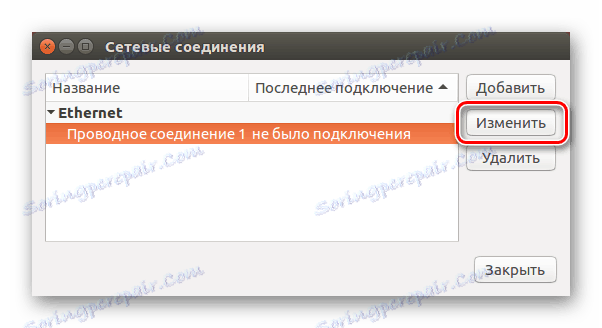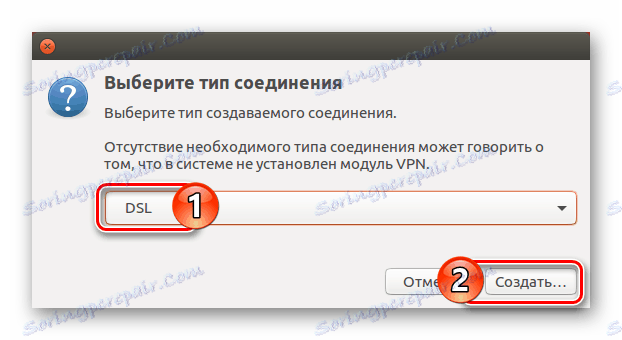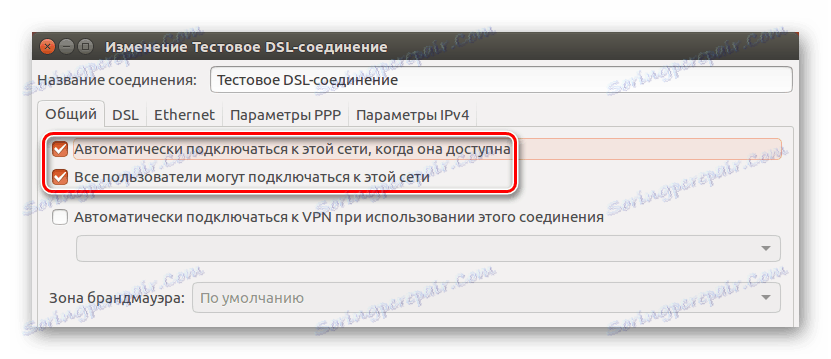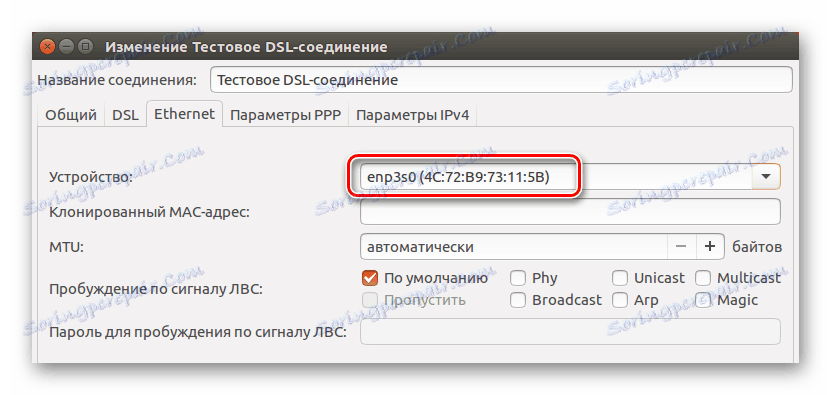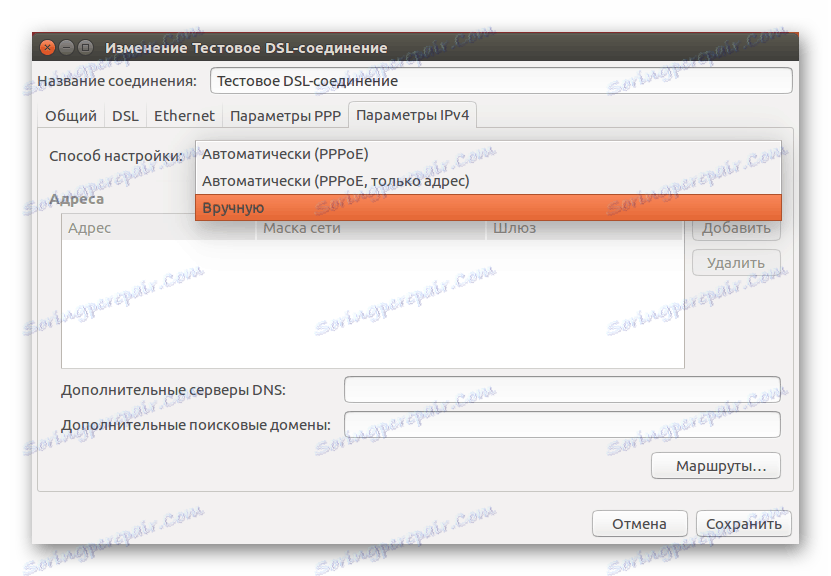Průvodce nastavením připojení k Internetu v Ubuntu
Mnoho uživatelů má problémy při konfiguraci připojení k Internetu v Ubuntu. Nejčastěji je to kvůli nezkušenosti, ale mohou jít o jiné důvody. Článek poskytuje pokyny pro konfiguraci několika typů připojení s podrobnou analýzou všech možných komplikací během provádění.
Obsah
Konfigurace sítě v Ubuntu
Existuje mnoho typů připojení k Internetu, ale tento článek bude pokrývat nejpopulárnější: kabelovou síť, PPPoE a DIAL-UP. Budete také informováni o samostatné konfiguraci serveru DNS.
Čtěte také:
Jak vytvořit spouštěcí USB flash disk s Ubuntu
Jak nainstalovat Ubuntu z USB flash disku
Přípravné činnosti
Než začnete vytvářet připojení, stojí za to zajistit, že je váš systém připraven. Okamžitě je třeba ujasnit, že příkazy provedené v "Terminálu" jsou rozděleny do dvou typů: vyžadují uživatelská práva (před nimi bude symbol $ ) a vyžadují práva superuživatele (na začátku je symbol # ). Dávejte pozor na to, protože bez správných práv většina týmů jednoduše odmítá popravu. Také stojí za to objasnit, že znaky samotné v "Terminálu" nemusí vstoupit.
Budete muset vyplnit několik položek:
- Ujistěte se, že jsou vypnuty nástroje, které se používají k automatickému připojení k síti. Například při konfiguraci pomocí terminálu doporučujeme zakázat Network Manager (ikona sítě na pravé straně horního panelu).
Poznámka: V závislosti na stavu připojení může být indikátor Network Manager zobrazen různými způsoby, ale vždy se nachází vlevo od jazykového panelu.
![ikona správce sítě v ubuntu]()
![ikona správce sítě v ubuntu]()
Chcete-li nástroj odpojit, spusťte následující příkaz:
$ sudo stop network-managerA pro spuštění můžete použít toto:
$ sudo start network-manager - Ujistěte se, že nastavení síťového filtru je správně nakonfigurováno a nezasahuje do nastavení sítě.
- Udržujte od poskytovatele potřebnou dokumentaci, která uvádí data potřebná pro konfiguraci připojení k Internetu.
- Zkontrolujte ovladač síťové karty a správné připojení kabelu poskytovatele.
Mimo jiné potřebujete znát název síťového adaptéru. Chcete-li zjistit, zadejte tento řádek do "Terminálu" :
$ sudo lshw -C network
V důsledku toho uvidíte něco jako:
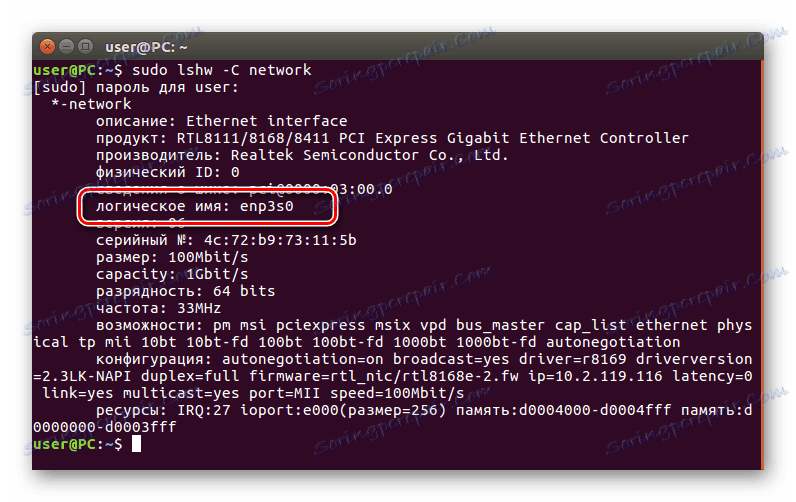
Čtěte také: Nejčastěji používané příkazy v "Terminálu" Linuxu
Název síťového adaptéru bude umístěn naproti slovu "logické jméno" . V tomto případě "enp3s0" . Je to název, který se objeví v článku, můžete mít jiný název.
Poznámka: Pokud je v počítači nainstalováno více síťových adaptérů, budou odpovídajícím způsobem číslovány (enp3s0, enp3s1, enp3s2 a tak dále). Rozhodněte se, se kterou z nich budete pracovat, a použijte ji v následujících nastaveních.
Metoda 1: Terminál
"Terminal" je univerzální nástroj pro nastavení všech nastavení v Ubuntu. S jeho pomocí můžete nainstalovat internetové připojení všech typů, což je právě to, o čem mluvíme právě teď.
Nastavení kabelové sítě
Nastavení kabelové sítě v Ubuntu se provádí zadáním nových parametrů do konfiguračního souboru "rozhraní" . Nejprve musíte tento soubor otevřít:
$ sudo gedit /etc/network/interfaces
Poznámka: Příkaz používá textový editor Gedit k otevření konfiguračního souboru, můžete také zapsat do příslušné části libovolný jiný editor, například vi.
Čtěte také: Populární textové editory pro Linux
Nyní se musíte rozhodnout, jaký typ IP má váš ISP. Existují dvě odrůdy: statické a dynamické. Pokud nevíte přesně, zavolejte je. podporovat a konzultovat s operátorem.
Nejprve se budeme zabývat dynamickou IP - je jednodušší nakonfigurovat. Po zavedení předchozího příkazu do otevřeného souboru zadejte následující proměnné:
iface [имя интерфейса] inet dhcp
auto [имя интерфейса]
Kde:
- iface [název rozhraní] inet dhcp - odkazuje na vybrané rozhraní, které má dynamickou adresu IP (dhcp);
- auto [název rozhraní] - po přihlášení provede automatické připojení k zadanému rozhraní se všemi zadanými parametry.
Po vstupu byste měli něco podobného:
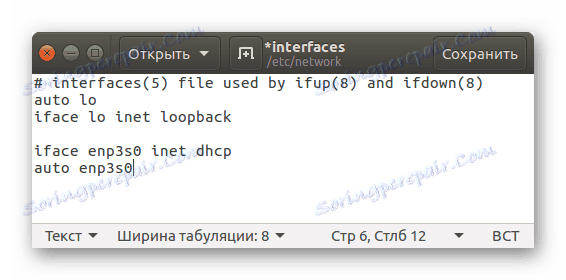
Nezapomeňte uložit všechny změny provedené kliknutím na odpovídající tlačítko v pravé horní části editoru.
Statická adresa IP je poněkud těžší nakonfigurovat. Hlavní věc je znát všechny proměnné. V konfiguračním souboru je třeba zadat následující řádky:
iface [имя интерфейса] inet static
address [адрес]
netmask [адрес]
gateway [адрес]
dns-nameservers [адрес]
auto [имя интерфейса]
Kde:
- iface [název rozhraní] inet static - určuje adresu IP adaptéru jako statickou (statickou);
- adresa [adresa] - určuje adresu vašeho ethernetového portu v počítači;
Poznámka: IP adresu můžete najít spuštěním příkazu ifconfig. Na výstupu je třeba se podívat na hodnotu po "inet addr" - to je adresa portu.
![příkaz ifconfig v terminálu ubuntu]()
- maska sítě [adresa] - definuje masku podsítě;
- brána [adresa] - určuje adresu brány;
- dns-nameservers [adresa] - definuje server DNS;
- auto [název rozhraní] - při spuštění operačního systému se připojí na zadanou síťovou kartu.
Po zadání všech parametrů uvidíte něco jako:
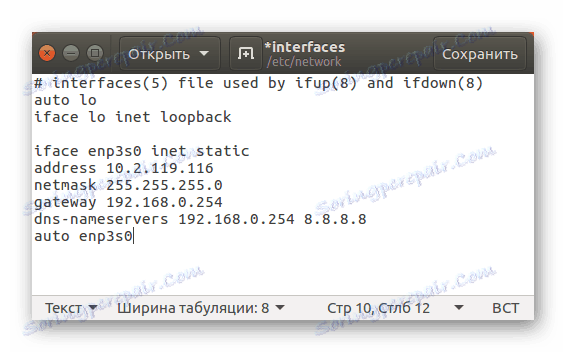
Nezapomeňte uložit všechna nastavení před zavřením textového editoru.
Mimo jiné můžete provést dočasné připojení k Internetu v Ubuntu. Odlišuje se tím, že zadaná data nemění konfigurační soubory žádným způsobem a po restartování počítače budou všechna dříve zadaná nastavení resetována. Pokud se pokoušíte poprvé vytvořit kabelové připojení k Ubuntu, doporučuje se nejdříve použít tuto metodu.
Všechny parametry se nastavují pomocí jednoho příkazu:
$ sudo ip addr add 10.2.119.116/24 dev enp3s0
Kde:
- 10.2.119.116 - adresa IP síťové karty (může být pro vás odlišná);
- / 24 - počet bitů v části předpony adresy;
- enp3s0 - rozhraní sítě, ke které je připojen kabel poskytovatele.
Po zadání všech potřebných údajů a provedení příkazu v "Terminálu" můžete zkontrolovat jejich správnost. Pokud se v počítači objeví Internet, pak jsou všechny proměnné správné a mohou být zadány do konfiguračního souboru.
Konfigurace DNS
Konfigurace připojení DNS v různých verzích Ubuntu se provádí různými způsoby. V verzích OS od 12.04 - jedna cesta, v dřívějších verzích - další. Statické připojení se budeme zabývat pouze tehdy, jelikož dynamické znamená automatickou detekci serverů DNS.
Nastavení ve verzích operačního systému nad 12.04 se objeví v již známém souboru "interfaces" . V něm musíte zadat řetězec "dns-nameservers" a předávat hodnoty prostorem.
Takže nejprve otevřete konfigurační soubor " Terminál" "rozhraní" :
$ sudo gedit /etc/network/interfaces
Potom v otevřeném textovém editoru zadejte následující řádek:
dns-nameservers [адрес]
V důsledku toho byste měli něco takového získat, pouze hodnoty mohou být různé:
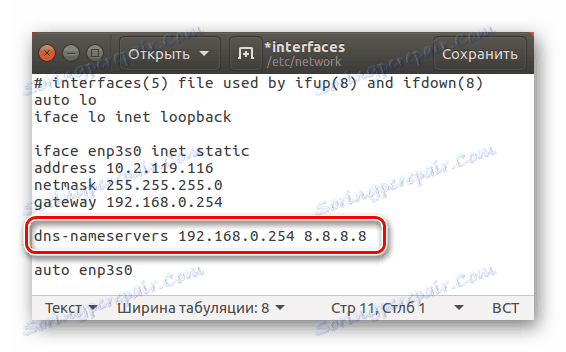
Pokud chcete nakonfigurovat DNS v dřívější verzi Ubuntu, bude konfigurační soubor odlišný. Otevřeme jej prostřednictvím terminálu :
$ sudo gedit /etc/resolv.conf
Poté můžete zadat potřebné adresy DNS. Je třeba vzít v úvahu, že na rozdíl od zadávání parametrů v "rozhraních" v adresáři " resolv.conf" se adresy vždy zapisují z odstavce, před hodnotou se používá předpona "nameserver" (bez uvozovek).
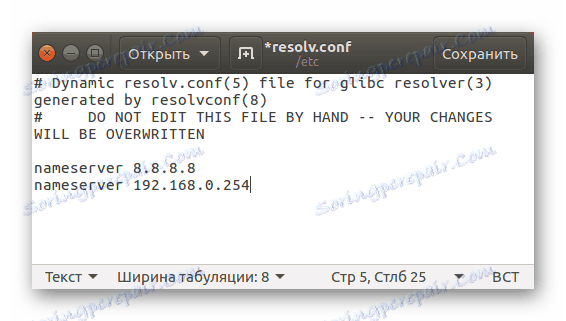
Konfigurace připojení PPPoE
Konfigurace protokolu PPPoE prostřednictvím terminálu nezahrnuje zadávání mnoha parametrů do různých konfiguračních souborů v počítači. Naopak pouze jeden tým bude použit.
Chcete-li vytvořit spojení bod-bod (PPPoE), musíte provést následující:
- V "Terminálu" :
$ sudo pppoeconf - Počkejte, až se dokončí proces skenování počítače, a to za přítomnosti síťových zařízení a modemů, které jsou k němu připojeny.
![vyhledejte pppoe přístup koncentrátor přes síťový adaptér]()
Poznámka: Pokud nástroj nenajde hub na konec, zkontrolujte, zda je správně připojen kabel poskytovatele, stejně jako napájení modemu, pokud existuje.
- V zobrazeném okně vyberte síťovou kartu, ke které je připojen kabel poskytovatele (pokud máte jednu síťovou kartu, bude toto okno přeskočeno).
- V okně "oblíbené nastavení" klikněte na "Ano" .
![Konfigurace připojení pppoe pomocí pppoeconf v prvním kroku ubuntu]()
- Zadejte přihlašovací údaje, které vydal váš ISP a potvrďte akci. Poté zadejte heslo.
![Konfigurace připojení pppoe prostřednictvím pppoeconf ve druhém kroku ubuntu]()
- V okně pro výběr metody definice serveru DNS klikněte na "Ano", pokud jsou adresy IP dynamické a "Ne", pokud je statické. Ve druhém případě zadejte server DNS ručně.
![nastavení pppoe připojení pomocí pppoeconf ve čtvrtém kroku ubuntu]()
- Nástroj pak požádá o povolení omezit velikost MSS na 1452 bajtů - udělejte oprávnění klepnutím na "Ano" .
![nastavení připojení pppoe přes pppoeconf v kroku 5 ubuntu]()
- V dalším kroku musíte povolit automatické připojení k síti PPPoE po spuštění počítače klepnutím na tlačítko Ano .
- V posledním okně nástroj požádá o povolení k připojení - klikněte na "Ano" .
![Konfigurace připojení pppoe pomocí pppoeconf ve šesti kroku ubuntu]()
Po dokončení všech akcí provede váš počítač připojení k Internetu, pokud jste udělali všechno v pořádku.
Všimněte si, že nástroj pppoeconf implicitně volá vytvořené připojení poskytovatele dsl . Pokud potřebujete přerušit připojení, spusťte příkaz v "Terminálu" :
$ sudo poff dsl-provider
Chcete-li se znovu připojit, zadejte:
$ sudo pon dsl-provider
Poznámka: Pokud se připojíte k síti pomocí nástroje pppoeconf, nebude možné spravovat síť pomocí programu Network Manager kvůli nastavení v konfiguračním souboru "rozhraní". Chcete-li obnovit všechna nastavení a přenést ovládací prvek do Správce sítě, musíte otevřít soubor "rozhraní" a celý obsah nahradit níže uvedeným textem. Po zadání uložte změny a restartujte síť příkazem "$ sudo /etc/init.d/networking restart" (bez uvozovek). Také restartujte nástroj Network Manager spuštěním "$ sudo /etc/init.d/NetworkManager restart" (bez uvozovek).
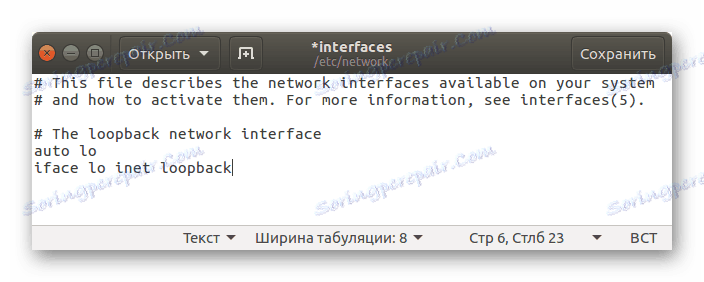
Nastavení připojení DIAL-UP
Chcete-li konfigurovat DIAL-UP, můžete použít dva nástroje konzoly: pppconfig a wvdial .
Konfigurace připojení pomocí pppconfig je poměrně jednoduchá. Obecně platí, že tato metoda je velmi podobná předchozí ( pppoeconf ): budete také požádáni o stejné otázky, na které se budete připojovat k Internetu. Nejprve spusťte nástroj:
$ sudo pppconfig
Potom postupujte podle pokynů. Pokud neznáte některé odpovědi, doporučujeme kontaktovat operátora. podporte svého poskytovatele a konzultujte s ním. Po dokončení všech nastavení se spojení vytvoří.
Co se týče nastavení s wvdial , je to trochu komplikovanější. Nejprve je třeba nainstalovat balíček pomocí "Terminálu" . Chcete-li to provést, spusťte následující příkaz:
$ sudo apt install wvdial
Obsahuje nástroj určený k automatické konfiguraci všech parametrů. Nazývá se "wvdialconf" . Spusťte:
$ sudo wvdialconf
Po jeho provedení v "Terminálu" se zobrazí mnoho parametrů a charakteristik - nemusí pochopit. Je třeba pouze vědět, že nástroj vytvořil speciální soubor "wvdial.conf" , který automaticky zadá potřebné parametry a počítá je z modemu. Poté musíte upravit vytvořený soubor "wvdial.conf" a otevřít jej pomocí "Terminálu" :
$ sudo gedit /etc/wvdial.conf
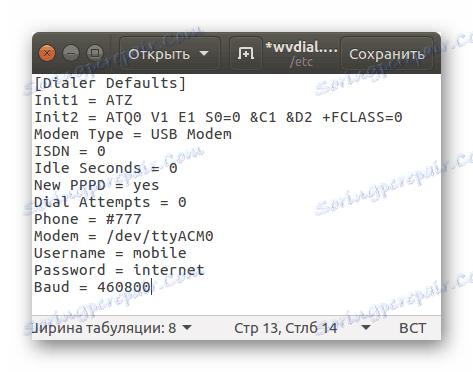
Jak vidíte, většina nastavení je již napsána, ale poslední tři položky je třeba ještě doplnit. Budete muset zaregistrovat telefonní číslo, přihlašovací jméno a heslo. Nepokoušejte se však zavřít soubor, pro pohodlnější práci doporučujeme přidat několik dalších parametrů:
- Nečinné sekundy = 0 - připojení nebude odpojeno, i když je počítač delší dobu;
- Dial Attempts = 0 - provádí nekonečné pokusy o vytvoření spojení;
- Příkaz vytáčení = ATDP - vytáčení se provede pulzním způsobem.
V důsledku toho bude konfigurační soubor vypadat takto:
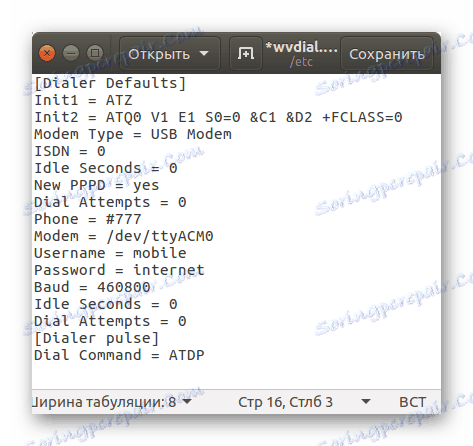
Všimněte si, že nastavení jsou rozdělena na dva bloky označené názvy v závorkách. K tomu je třeba vytvořit dvě verze použití parametrů. Parametry v [Dialer Defaults] budou tedy vždy provedeny a pod položkou [Dialer puls] - pokud je v příkazu zadána příslušná volba.
Po provedení všech nastavení pro připojení DIAL-UP musíte provést tento příkaz:
$ sudo wvdial
Chcete-li vytvořit impulsní připojení, napište následující:
$ sudo wvdial pulse
Chcete-li přerušit zavedené připojení, musíte v "Terminálu" stisknout kombinaci kláves Ctrl + C.
Metoda 2: Správce sítě
V Ubuntu existuje speciální nástroj, který pomůže vytvořit spojení většiny druhů. Navíc má grafické rozhraní. Jedná se o Správce sítě, který se volá kliknutím na příslušnou ikonu v pravé části horního panelu.
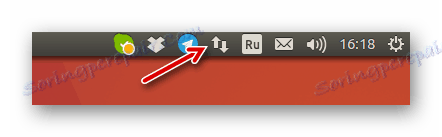
Nastavení kabelové sítě
Začneme stejným způsobem s nastavením kabelové sítě. Nejprve je třeba otevřít nástroj sám. Chcete-li to provést, klikněte na jeho ikonu a v místní nabídce klikněte na "Změnit připojení" . Dále v zobrazeném okně je nutné provést následující:
- Klikněte na tlačítko "Přidat" .
![Síťová připojení v tlačítku ubuntu se přidávají]()
- V zobrazeném okně vyberte v rozevíracím seznamu položku "Ethernet" a klikněte na "Vytvořit ..." .
![Výběr typu připojení při nastavení kabelového připojení v ubuntu]()
- V novém okně zadejte název příslušného vstupního pole.
![zadejte název kabelového připojení k správci sítě v ubuntu]()
- Na kartě "Ethernet" z rozevíracího seznamu "Zařízení" určete síťovou kartu, kterou chcete použít.
![výběr síťové karty v manažerovi sítě v ubuntu]()
- Přejděte na kartu Obecné a zaškrtněte políčko "Automaticky se připojit k této síti, pokud je k dispozici" a "Všechny uživatele se mohou připojit k této síti".
![Konfigurace přístupu k síti v ubuntu]()
- Na kartě "Nastavení protokolu IPv4" definujte metodu konfigurace jako "Automatická (DHCP)" - pro dynamické rozhraní. Pokud máte statickou, musíte zvolit možnost "Ruční" a zadat všechny potřebné parametry, které vám poskytovatel poskytl.
![Manuální konfigurace kabelového připojení k správci sítě v ubuntu]()
- Klikněte na tlačítko Uložit .
Po provedení všech akcí musí být vytvořeno pevné připojení k internetu. Pokud se tak nestane, zkontrolujte všechny zadané parametry, možná jste někde udělali chybu. Také nezapomeňte zkontrolovat, zda zaškrtávací políčko vedle položky "Správa sítě" je v rozbalovací nabídce nástroje.
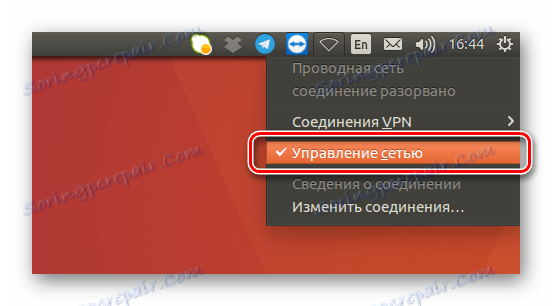
Někdy pomáhá restartovat počítač.
Konfigurace DNS
Možná budete muset ručně nakonfigurovat servery DNS pro vytvoření připojení. Postupujte takto:
- Otevřete okno Network Connections v nástroji Network Manager výběrem nástroje "Change connections" z nabídky.
- V dalším okně vyberte připojení, které jste vytvořili dříve, a klikněte na položku LMB na "Upravit" .
![změna tlačítka v síťovém připojení síťový manažer v ubuntu]()
- Pak přejděte na záložku "Nastavení protokolu IPv4" a v seznamu "Nastavení metody" klikněte na "Automatická (DHCP, pouze adresa)" . Poté zadejte požadované údaje do řádku "Servery DNS" a klikněte na tlačítko "Uložit" .
![zadejte dns servery v správci sítě v ubuntu]()
Poté lze konfiguraci DNS považovat za dokončenou. Pokud nedojde k žádným změnám, zkuste restartování počítače, aby se projevily.
Konfigurace PPPoE
Konfigurace připojení PPPoE k aplikaci Network Manager je stejně jednoduchá jako v Terminálu . Ve skutečnosti budete muset zadat pouze přihlašovací jméno a heslo obdržené od poskytovatele. Ale my se budeme podrobněji zabývat.
- Otevřete okno všech připojení kliknutím na ikonu nástroje Správce sítě a výběrem položky "Změna připojení" .
- Klikněte na tlačítko "Přidat" a z rozevíracího seznamu vyberte položku "DSL" . Poté klikněte na tlačítko "Vytvořit ..." .
![vytvořte připojení dsl v síťovém manažeru v ubuntu]()
- V zobrazeném okně zadejte název připojení, který se zobrazí v nabídce nástrojů.
- Na kartě "DSL" napište přihlašovací jméno a heslo do příslušných polí. Pokud chcete, můžete také zadat název služby, ale to není nutné.
![Zadejte přihlašovací jméno a heslo při připojení pppoe k správci sítě v ubuntu]()
- Přejděte na kartu Obecné a zaškrtněte vedle prvních dvou bodů.
![obecná karta v síťovém manažeru v ubuntu]()
- Na kartě "Ethernet" v rozevíracím seznamu "Zařízení" definujte síťovou kartu.
![definice síťové karty v síťovém manažeru v ubuntu]()
- Přejděte na "Nastavení protokolu IPv4" a definujte metodu konfigurace jako "Automatické (PPPoE)" a uložte výběr výběrem příslušného tlačítka. Pokud potřebujete ručně zadat server DNS, vyberte možnost "Automatically (PPPoE, pouze adresa)" a zadejte požadované parametry a klikněte na "Save" . A v případě, že je třeba zadat všechna nastavení ručně, vyberte položku se stejným názvem a zadejte je do příslušných polí.
![Výběr možností ipv4 v síťovém manažeru v ubuntu]()
Nyní se v nabídce Správce sítí objeví nové připojení DSL a vyberete, který přístup k Internetu. Připomeňme, že někdy potřebujete restartovat počítač, aby se změny projevily.
Závěr
V důsledku toho má operační systém Ubuntu mnoho nástrojů pro nastavení potřebného připojení k Internetu. Nástroj Network Manager má grafické rozhraní, které mnohokrát zjednodušuje práci, zejména pro začátečníky. Terminál umožňuje flexibilnější konfiguraci zadáním parametrů, které nejsou v nástroji.